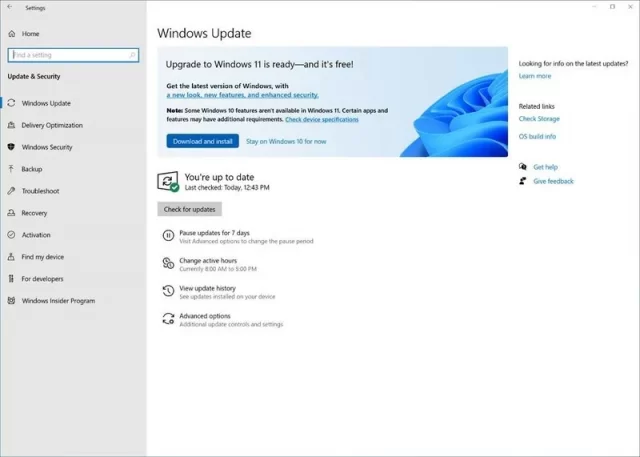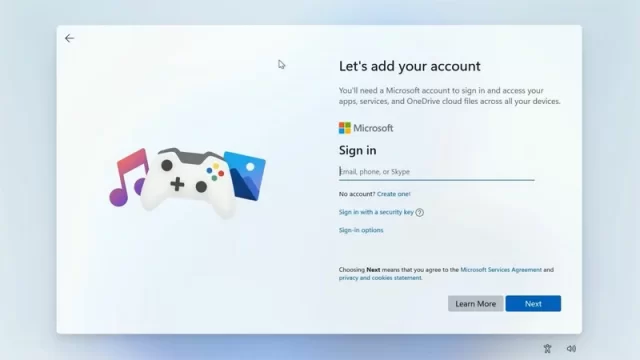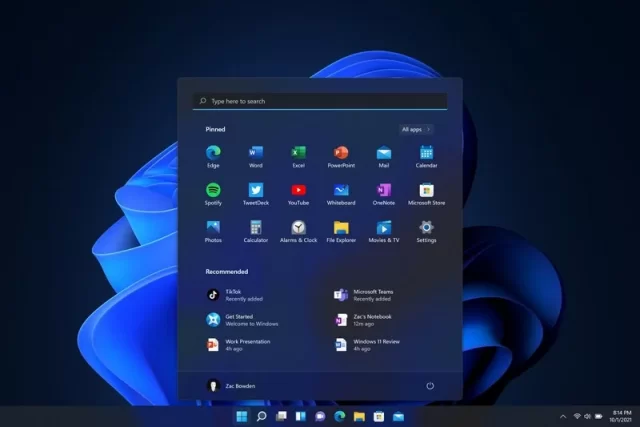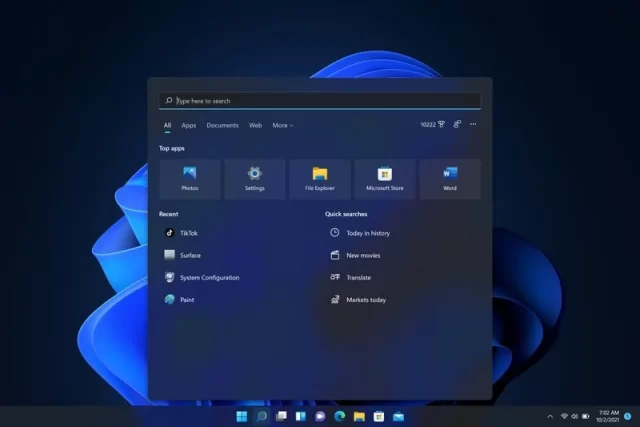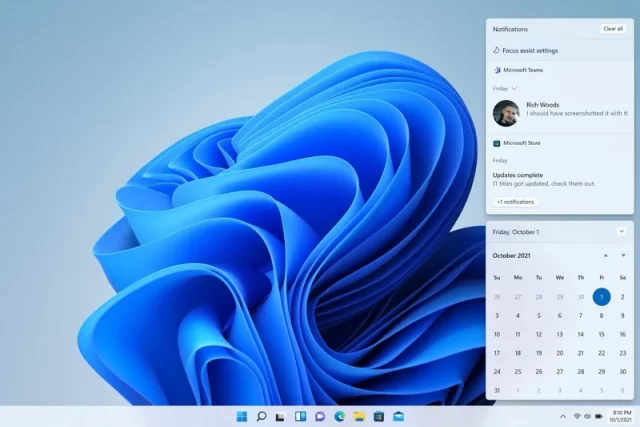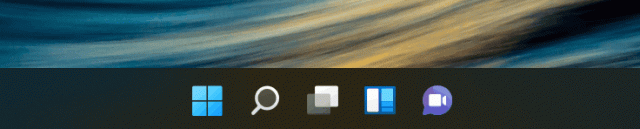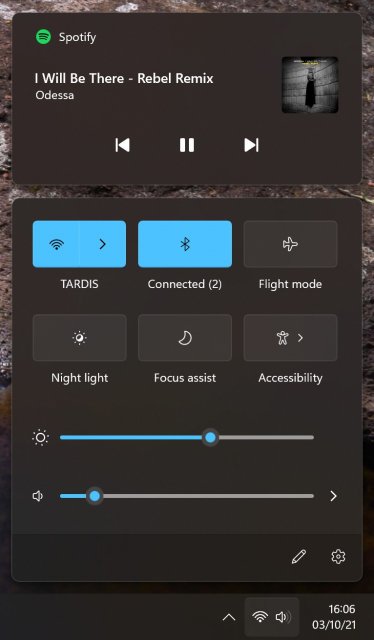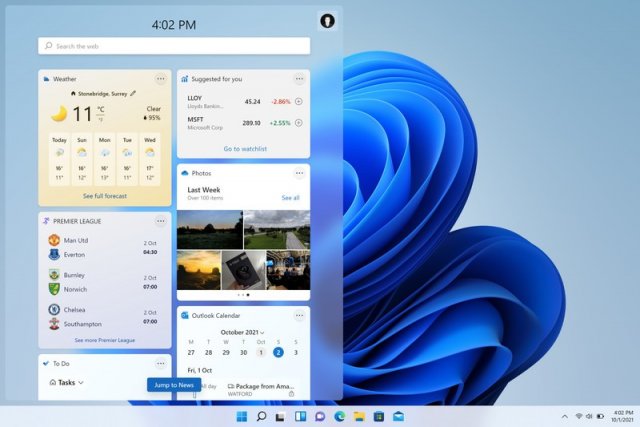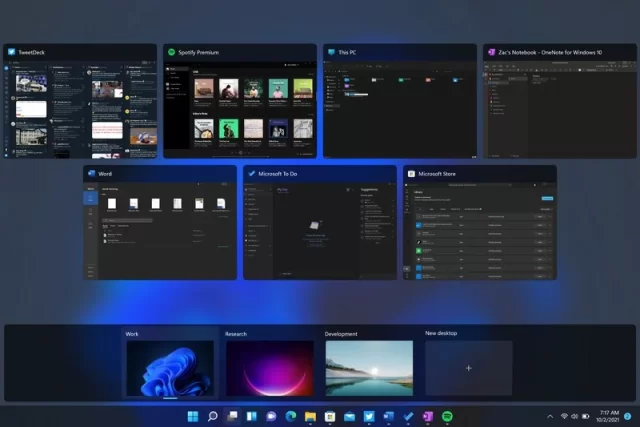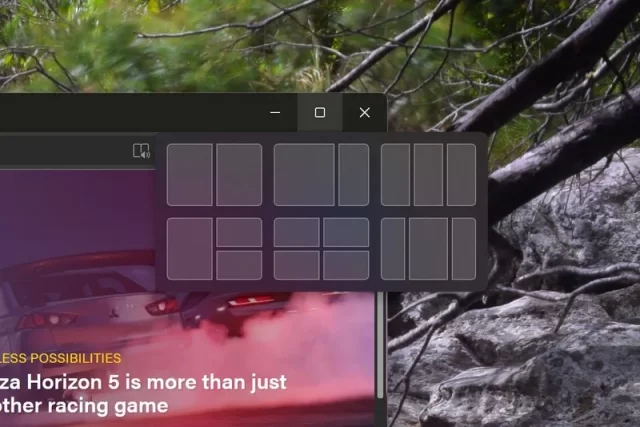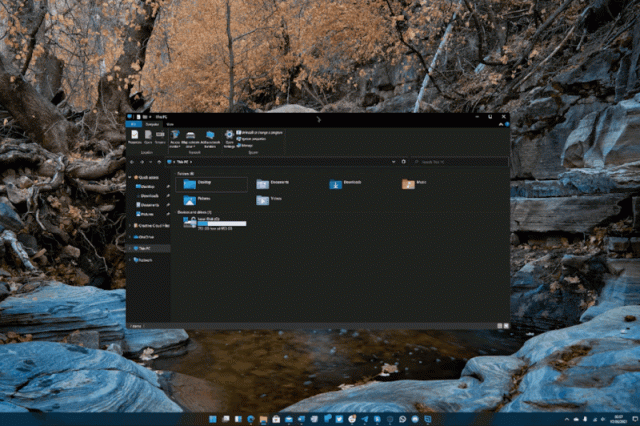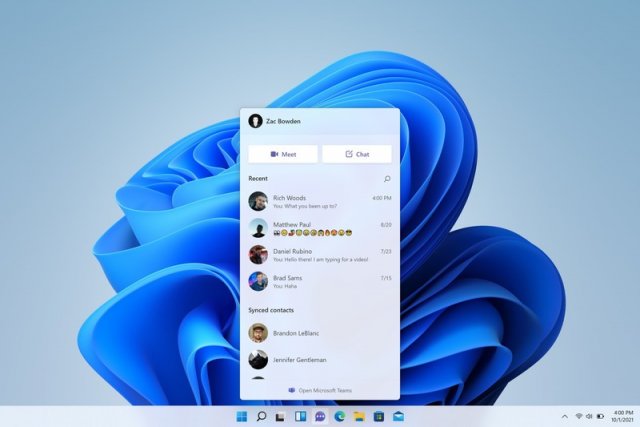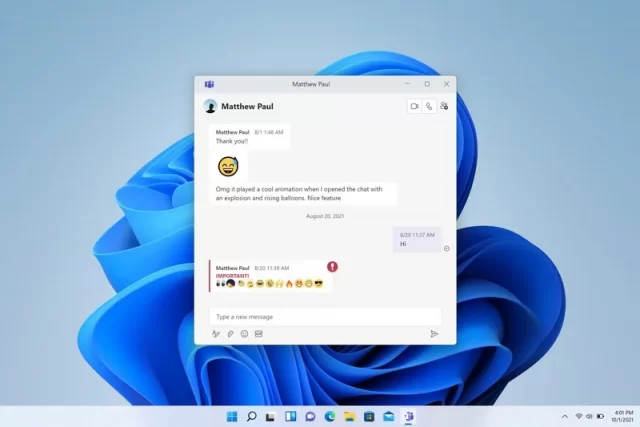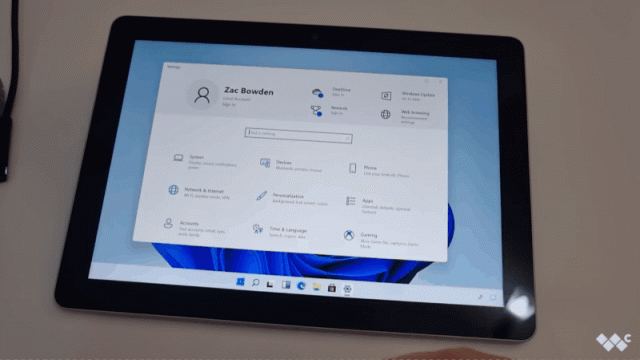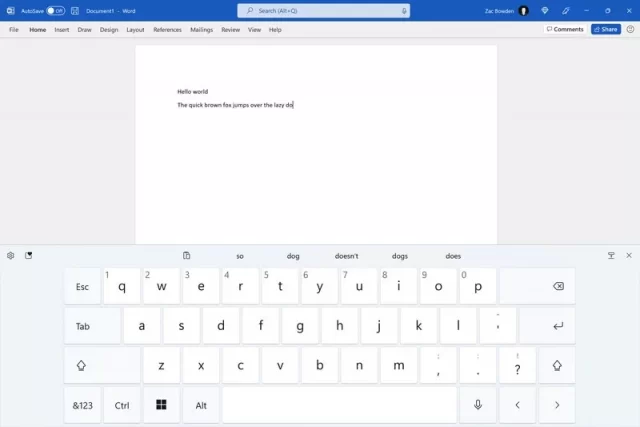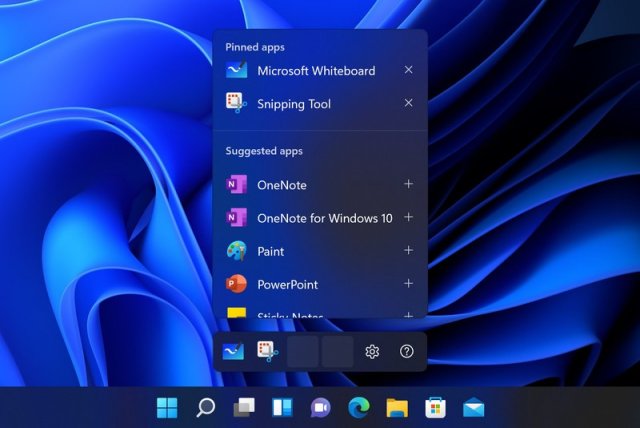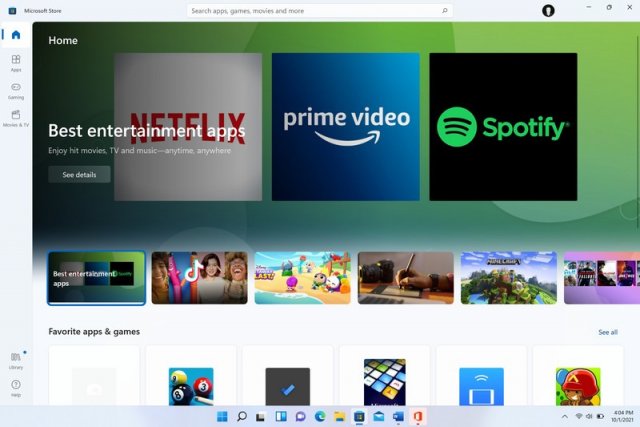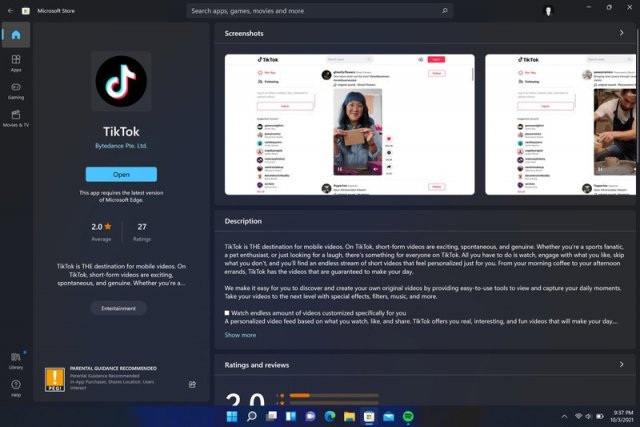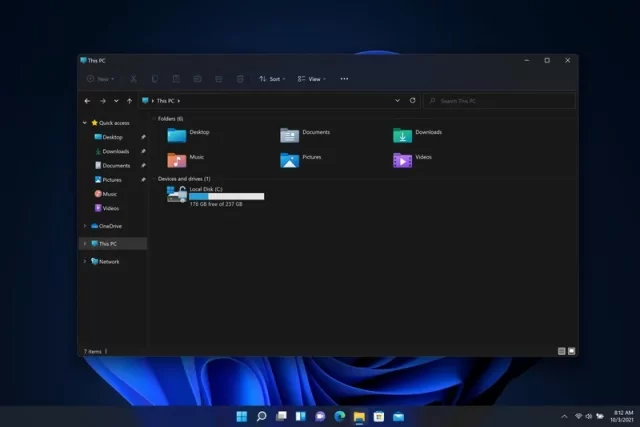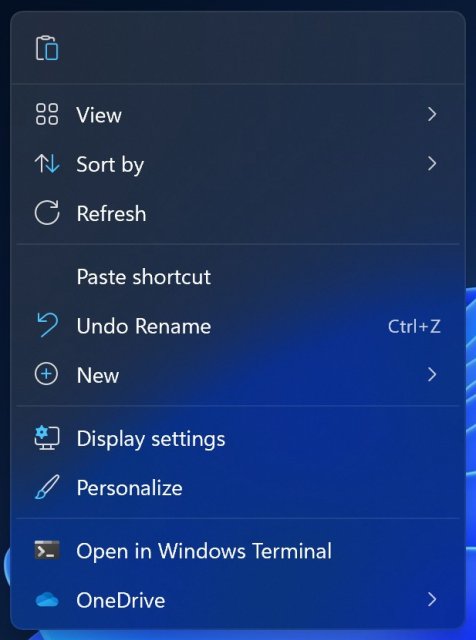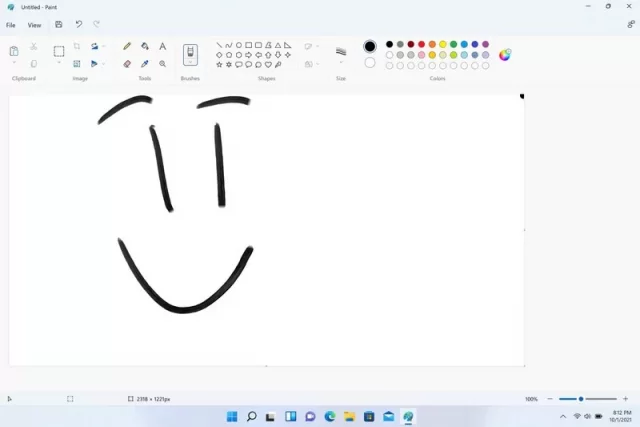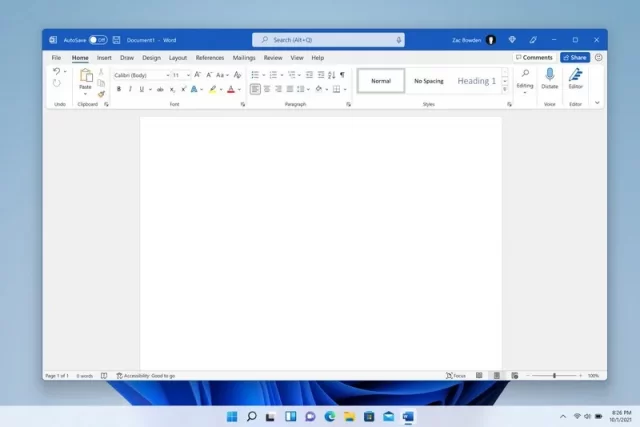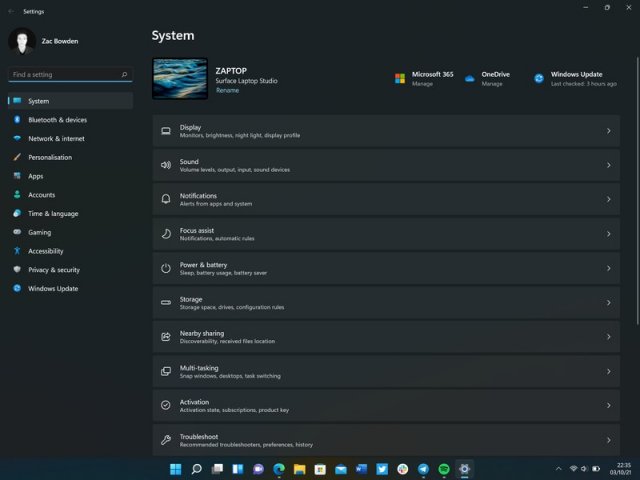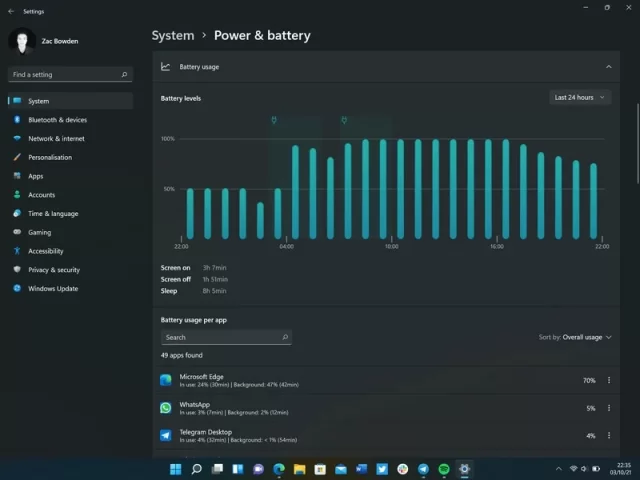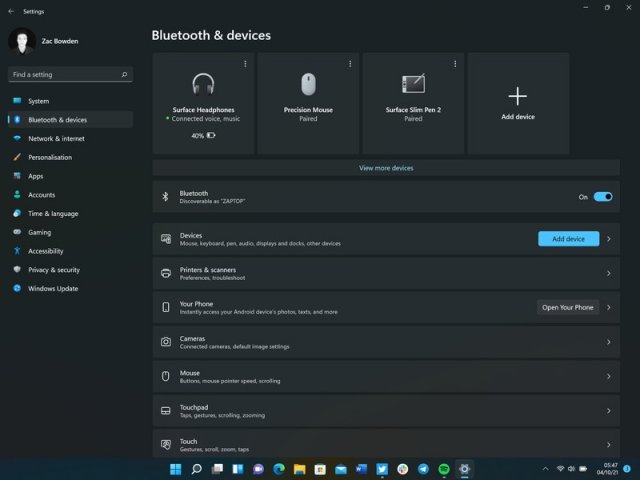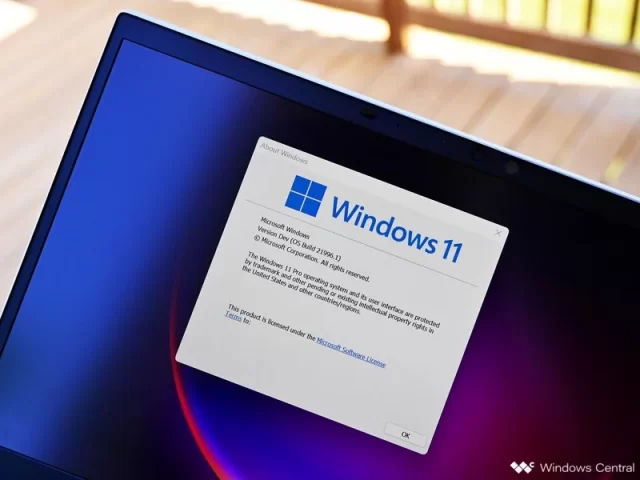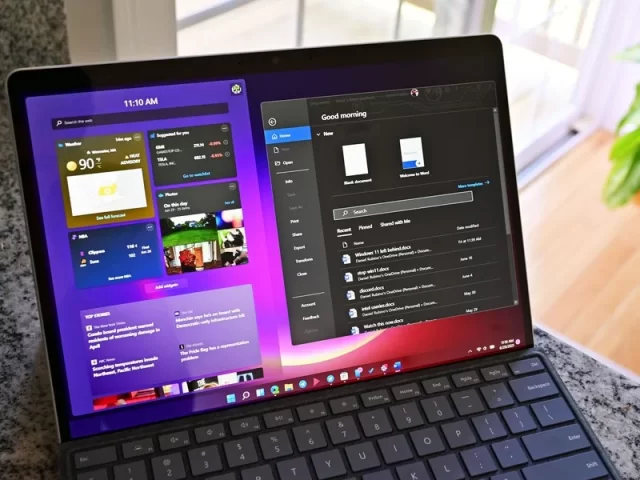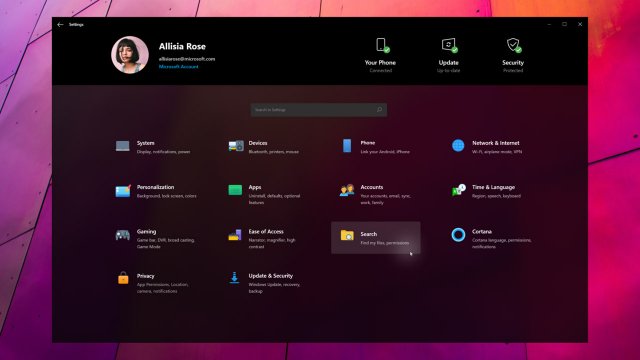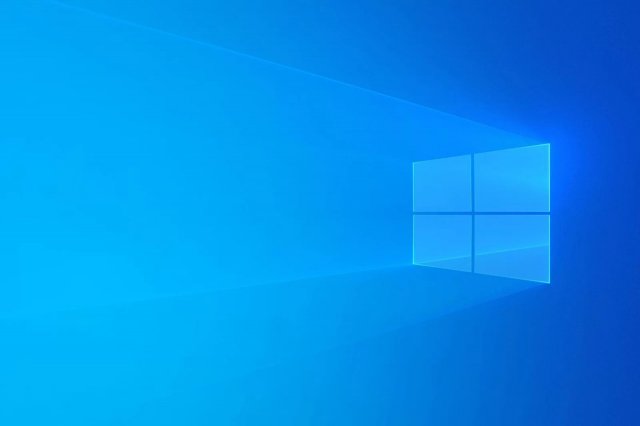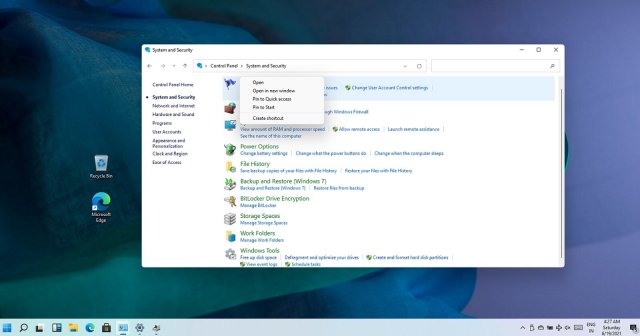Обзор операционной системы Windows 11: начало новой эпохи
- Категория: Windows 11
- Дата: 1 декабря 2021 г. в 07:50
- Просмотров: 4423
6 лет прошло с момента выхода последней на данный момент версии операционной системы Windows. С тех пор утекло много воды. Microsoft сохранила энтузиазм и предлагает современную версию пользовательского интерфейса Windows с акцентом на простоту применения, с красивым оформлением и хорошей взаимосвязью. Всё это должно сделать людей более производительными в работе и творчестве.
Всё больше людей пользуются персональными компьютерами вместо мобильных устройств. В результате Microsoft переработала новую версию Windows, создав её с нуля для работы на дому. Это система для нового поколения пользователей, которые росли со смартфонами и планшетами в качестве своего основного устройства.
В июне была представлена первая предварительная версия Windows 11. С тех пор многие регулярно тестировали её возможности и успели хорошо изучить обновлённую Windows. Что-то понравилось, а что-то кажется требующим усовершенствования. Давайте поговорим об этом более подробно.
Заключение: Microsoft представляет версию Windows с улучшенным дизайном, новой функциональностью и изменениями в рабочем столе за счёт некоторых классических возможностей.
Совместимость: любой компьютер не старше 2018 года должен без проблем работать с Windows 11.
Отличительные черты
• Переработанный дизайн и интерфейс
• Упрощение меню «Пуск» и панели задач
• Улучшенный магазин приложений Microsoft Store
• Заметный прирост производительности
Доступность
Windows 11 предлагается в качестве обновления для компьютеров под управлением Windows 10. Как обычно, распространение будет вестись поэтапно, поэтому обновление увидят не все пользователи сразу. Когда ваш компьютер будет считаться готовым, в центре обновления Windows появится всплывающее окно с предложением начать процесс скачивания и установки системы. Всё остальное будет сделано автоматически.
Чтобы получить возможность обновиться до Windows 11, компьютер должен удовлетворять определённым условиям:
• Совместимый процессор
• Объём оперативной памяти не меньше 4 ГБ
• Хранилище не меньше 64 ГБ
• Наличие безопасной загрузки, UEFI, TPM 2.0
С 5 октября система доступна на новых компьютерах, включая недавно анонсированные модели Surface Laptop Studio, Surface Pro 8 и Surface Go 3. Будет Windows 11 и на устройствах сторонних разработчиков.
Что нового
В системе сделана ставка на три основных аспекта:
• Свежий современный пользовательский интерфейс для упрощения работы
• Новая функциональность и настройки для повышения производительности труда
• Улучшенный магазин Microsoft Store
Большинство пользовательских интерфейсов верхнего уровня получили обновлённый внешний вид. Используется новая анимация, иконки и звуки. Всё, от меню «Пуск» и панели задач до контекстных меню и предустановленных приложений, обновили, чтобы они выглядели более похожими на остальной дизайн Windows 11.
Одной из целей Microsoft в Windows 11 является упрощение пользовательского интерфейса насколько это возможно. Microsoft пытается сделать работу с системой максимально лёгкой для среднестатистических обладателей компьютеров, которые могут быть хорошо знакомы с мобильными системами iOS и Android. Это достигается за счёт упрощения распространённых функций и взаимодействия, к чему опытные пользователи прежних версий Windows могут быть не готовы.
Хорошая новость заключается в том, что Windows 11 понравится тем, кто любит простоту вместо сложности. Работать с Windows 11 может быть удовольствием, плавный интерфейс может считаться близким к идеальному. Система способна стать глотком свежего воздуха для тех, кто получает удовольствие от продуманного дизайна. Это отличная версия для тех, кто в первую очередь стремится к обеспечению максимальной производительности труда.
Что нужно сделать в Windows 11 в первую очередь
Windows 11 обладает новым интерфейсом установки, где вы получите помощь при выполнении настроек. Старый установщик на основе ассистента Cortana убрали, на его место поставили простой и чистый дизайн для облегчения настроек. Разработчики внесли некоторые изменения в политики, которые нужно иметь в виду.
Впервые Microsoft делает обязательным для компьютеров под управлением редакции Windows 11 Home вход со своей учётной записью и подключение через Wi-Fi во время установки. Больше нет возможности пропустить это требование и без него вы не сможете начать работать с Windows 11.
Вряд ли это можно считать большим недостатком, потому что интеграция с учётной записью Microsoft даёт определённые преимущества. Однако, многие люди выступают против такого навязывания. К счастью, таких проблем нет в редакции Windows 11 Pro, там можно обойтись без аккаунта Microsoft.
После запуска Windows 11 в первую очередь нужно зайти в магазин Microsoft Store и проверить наличие обновлений. У вас должны быть установлены самые актуальные версии приложений. Также следует посетить центр обновления Windows в обновлённой программе «Параметры» и проверить наличие обновлений там. Так вы убедитесь в наличие последних версий драйверов для системы.
Меню «Пуск»
В Windows 11 обновлён интерфейс почти во всех местах рабочего стола, в том числе меню «Пуск». Это меню является составной частью Windows на протяжении десятилетий, поэтому его изменения всегда заметны. Так будет и в случае с Windows 11. Изменения не дотягивают до уровня Windows 8, но кое к чему нужно будет привыкать.
В обновлённом меню упрощён запуск приложений. Здесь больше нет настраиваемого расположения плиток приложений. Вместо них применяется сетка из иконок, которые можно прикреплять, открепляется, менять местами. На этом возможности заканчиваются. Живые плитки остались в прошлом, теперь есть только ярлык приложения и его название. Так делается сейчас и в других операционных системах, поэтому Windows 11 берёт пример с них.
В меню располагаются три ряда иконок по шесть в ряду, которые можно закреплять. Можно прокручивать через страницы иконок, если у вас есть другие приложения для закрепления. Доступен полный список, в котором отображаются все установленные в системе приложения. В него можно попасть при помощи кнопки «Все приложения», которая находится над закреплёнными приложениями.
Наверху меню «Пуск» есть поиск, но это только ярлык для самого поиска. Доступ к нему можно получить через иконку на панели задач. Поиск и кнопка «Пуск» по-прежнему разделены, что многим не нравится. Если открыть меню и начать набирать поисковый запрос, чувствуется разрозненность двух этих компонентов. Анимация при переходе между ними не применяется.
Под закреплёнными приложениями располагается новый участок «Рекомендованные». Здесь находятся недавно открывавшиеся документы и приложения. Каждый раз при установке нового приложения или запуске документа Microsoft Office он показывается в списке рекомендованных для ускорения доступа. Это может быть удобно, но список быстро загромождается, поскольку в нём нет никакой возможности управлять содержимым. Всё показывается в одной куче: это могут быть документы Word или Excel, фотографии, любые случайные файлы.
Не помешала бы возможность фильтровать отображаемые здесь файлы. Например, выбирать их по типу, по приложению или по времени последнего запуска. Если вы редко пользуетесь какими-нибудь приложениями, файл от него в списке рекомендованных вам не нужен и не помешает возможность скрывать его.
Нельзя отключить область рекомендованных файлов, даже если она вам не интересна. Если очистить область и отключить, останется большое пустое пространство, которое нельзя спрятать. Это портит внешний вид интерфейса, поскольку лучше было бы использовать это пространство для увеличения количества закрепленных приложений, если у вас их много.
Панель задач и центр действий
Значительная часть изменений системы Windows 11 связана с панелью задач. Она была переработана до основания с акцентом на простоту применения. Изменилось расположение элементов на панели задач. Системные кнопки, установленные и закреплённые приложения находятся по центру. Это значительное отступление от привычных правил, поскольку панель задач всегда была выровнена по левому краю.
Привыкнуть к этому нетрудно. После нескольких часов работы с обновлённой панелью задач перестаёшь обращать внимание на расположение по центру. На широких мониторах не нужно будет поворачивать голову налево. Интерфейс выглядит довольно чистым и это главное.
Все системные иконки, такие как «Пуск», «Просмотр задач», «Поиск», «Чат в Teams» и «Виджеты», предлагают неплохую анимацию при нажатии. Закреплённые и запущенные приложения при нажатии пульсируют. Это придаёт ощущение жизни системе при взаимодействии с ней.
Microsoft постаралась упростить интерфейс настолько, что для опытных пользователей это может стать недостатком. Например, пропала возможность настраивать отображение панели задач слева, справа или в верхней части экрана. В контекстном меню отсутствуют дополнительные настройки панели задач, все они теперь в приложении «Параметры».
Некоторые функциональные возможности были убраны. Во всех предыдущих версиях Windows можно было перетащить файл на иконку приложения на панели задач для его открытия в этом приложении. Теперь такой возможности нет. Также панель задач стала хуже при работе с несколькими мониторами, поскольку дата и время показываются только на одном из них.
Новый дизайн панели неплохой, но её функциональность сделала шаг назад. Если вы мало использовали панель задач, разве что запускали приложения, то ничего не потеряете. Если же вы привыкли к более продвинутым возможностям, вроде панели инструментов, ярлыков многозадачности и т.д., большинство из них в Windows 11 отсутствуют.
Системный трей тоже постарались упростить по максимуму. Центр уведомлений разделили на два отдельных всплывающих окна, одно для уведомлений, другое для быстрых настроек. Если нажать на дату и время, откроется календарь и уведомления. Если нажать на Wi-Fi, громкость или батарею, открывается обновлённая панель быстрых настроек.
Панель получилась неплохая, здесь можно настраивать опции вроде Wi-Fi без перехода в приложение «Параметры». Некоторые переключатели содержат дополнительные меню, позволяя настраивать их на месте. Однако, не все опции можно задать в панели быстрых настроек и иногда нужно перейти в приложение «Параметры».
Такая реализация уменьшает количество всплывающих окон на панели задач. Наличие всех опций на одной панели упрощает интерфейс, на что и нацеливается Windows 11.
Виджеты
Microsoft пытается распространить виджеты, которые находятся в скрытой панели, появляющейся на рабочем столе с левой стороны экрана. Для запуска на панели задач имеется кнопка или же можно провести пальцем от края сенсорного экрана. На панели виджеты для выбора находятся наверху. Ниже располагаются новости от Microsoft.
Не для всех виджеты могут оказаться полезными. Их смысл заключается в быстром получении краткой информации, но нетрудно забыть о существовании виджетов, если не пользоваться ими. Кроме того, если несколько часов не пользоваться панелью, её нужно обновлять. В панели представлены следующие виджеты:
Погода
Фото
Календарь
Список дел
Спорт
Список наблюдения (акции)
Семейная безопасность
Подсказки
Из всего этого самым востребованным наверняка будет виджет «Погода». Также могут пригодиться «Фотографии». Очень часто взаимодействие с виджетами будет заставлять вас переходить в браузер Edge.
Нажатие по виджету или новости не открывает их содержимое на панели виджетов. Панель закрывается и открывается браузер. Это разрушает целостность интерфейса, поскольку вы переходите из одного места в другое, даже если не хотели. Невозможно изменить браузер, в котором будет показываться содержимое виджетов, это только Edge. Многих это наверняка будет раздражать.
В общем, виджеты не выглядят как необходимая часть интерфейса. Можно попробовать их поначалу и после этого многие забудут об их существовании.
Snap Assist и представление задач
Много усилий Microsoft потратила на многозадачную работу и производительность труда. Было внесено немало изменений, ради которых кто-то захочет обновиться до Windows 11. Например, Snap Assist, расширенный вариант Aero Snap ещё из Windows 7.
Кроме возможности перетаскивать окна на левый или правый край экрана для их закрепления, теперь можно навести указатель мыши на кнопку максимизации и получить список доступных шаблонов расположения окон. Так становится проще привязывать два или больше окон без необходимости перемещать мышь на край экрана. Это должно быть удобно для обладателей сверхшироких мониторов.
Для таких больших мониторов Microsoft добавила новые шаблоны расположения окон. Есть варианты связывания трёх окон, которые эффективнее используют дополнительное пространство. Плавная анимация повышает удовольствие от работы со Snap Assist. Данная функциональность является одним из достоинств Windows 11.
Для планшетов Snap Assist умеет интеллектуально связывать приложения сверху и снизу при работе в портретной ориентации, в отличие от прошлых версий Windows. Анимация смены ориентации стала более плавной. Теперь запоминается, где располагались приложения при переходе между альбомной и портретной ориентацией.
Есть несколько изменений в интерфейсе «Представление задач». Здесь можно увидеть все запущенные приложения и виртуальные рабочие столы. В новой системе убрана функциональность Timeline, вместо этого приоритет отдаётся открытым программам и виртуальным рабочим столам в нижней части экрана. Расширены возможности настроек виртуальных рабочих столов, которые теперь можно переименовывать и для каждого задавать обои отдельно.
Можно менять порядок расположения виртуальных рабочих столов, удерживая их и перетаскивая. Они будут сохраняться и при перезагрузке компьютера, поэтому вы не потеряете ничего важного. Такие столы можно использовать для разделения задач между рабочими и личными. Это удобно, но есть ещё к чему стремиться. Например, можно было бы дать возможность настраивать закреплённые приложения на панели задач в меню «Пуск» по-разному для разных рабочих столов.
Чат Teams
Появилась новая функциональность чата, которая связана с потребительской версией приложения Microsoft Teams. У Microsoft есть такая версия своего мессенджера, которая предназначена не для работы. Сервис пока находится на начальном этапе развития, поэтому Microsoft и включила его в состав Windows 11, чтобы расширить число пользователей.
Интеграция с системой выглядит не самой изящной. Всплывающее меню на панели задач кажется достаточно естественным, но окна чата отображаются в отдельном окне в углу экрана вместо того, чтобы отображаться в месте нахождения всплывающего чата. На панели задач появляется ещё одна иконка приложения Teams, поэтому их там становится две. Кнопка на панели задач запускает чаты внутри приложения Microsoft Teams, что выглядит не самым продуманным решением.
Можно было бы открывать чаты во всплывающем меню «Чат Teams» на панели задач. Тогда не приходилось бы двигать курсором по всему экрану, чтобы найти появившееся окно чата. По крайней мере новый клиент Microsoft Teams оказался легче рабочего варианта. Однако, он предназначается только для пользователей и нельзя использовать его в качестве рабочего чата Teams.
Функциональность переписки и голосовых звонков простая. Всё работает как должно и обеспечивает совместимость с приложениями на операционных системах Windows, iOS, Android и Mac, если программа установлена там и если вы вошли в неё со своим аккаунтом. И всё же, данное предложение выглядит избыточным, весь давно существует Skype.
В самом Skype недавно анонсировали ряд новых функциональных возможностей и это показывает, что разработчики не забыли о нём. Непонятно, зачем одновременно развивать два приложения одного рода.
Windows автоматически задаёт автозапуск Teams при загрузке компьютера, не спрашивая пользователя. Нажатие на иконку Teams открывает клиент приложения Teams Chat и оно оказывается в автозапуске.
Сенсорный ввод и стилус
Microsoft внесла несколько изменений и сделала один заметный шаг назад в сенсорном взаимодействии с Windows 11. В целом с системой стало удобнее работать на сенсорных экранах и со стилусом, но ради этого кое-чем пришлось пожертвовать. Речь идёт о планшетном режиме, который автоматически открывал приложения на весь экран, как и должно быть на планшетах с экраном 11 дюймов.
Планшетный режим убрали и вместо него предлагается улучшение в интерфейсе рабочего стола, чтобы было удобнее работать на сенсорных экранах. Планшеты на Windows не пользуются спросом по сравнению с Android и iPad, но для устройств категории 2 в 1 система значительно удобнее. Появилась возможность использовать три или четыре пальца для выполнения определённых действий.
• Движение тремя или четырьмя пальцами вниз сворачивает приложение
• Движение тремя или четырьмя пальцами влево или вправо меняет приложение
• Движение тремя или четырьмя пальцами вверх открывает режим представления задач
• Нажатие, удержание, жест влево или вправо четырьмя пальцами меняет виртуальный рабочий стол
Имеются усовершенствования в процессе управления окнами. Предлагается изящная анимация, с которой легче понять, что вы захватили окно пальцем и можете начать манипулировать им. Вырос размер рабочих областей вокруг окон, чтобы легче было захватить их. Автоматически увеличивается расстояние между сенсорными объектами на панели задач и система помещает кнопку сенсорной клавиатуры в системном трее.
Сенсорная клавиатура была обновлена и для обладателей планшетов это большой плюс. Она обладает отличными звуками, изящной анимацией и точным исправлением орфографических ошибок на основе клавиатуры SwiftKey.
Имеется несколько размеров сенсорной клавиатуры, в том числе разделённая клавиатура, одноручный режим работы, упрощённый шаблон с полной шириной и усложнённый шаблон с полной шириной для устройств с большими экранами. Можно делать жесты по тексту. Появилась панель смайлов наверху, с помощью которой вы можете быстро вставлять смайлы, анимацию и прочий мультимедийный контент.
Есть кое-что для владельцев стилусов. Была обновлена область Windows Ink Workspace, получившая название «Меню стилуса». Здесь даётся быстрый доступ к закреплённым приложениям, которые созданы в том числе для использования стилуса. Доступны настройки, поэтому сюда можно помещать приложения по своему выбору. Доступ даётся через кнопку на стилусе или в системном трее. Ярлык появляется при начале взаимодействия с устройством при помощи стилуса.
Рисовать можно прямо в текстовых полях. Больше не нужно переключаться между рукописным вводом и использованием стилуса, чтобы ввести текст в поле. Windows автоматически открывает панель рукописного ввода, когда вы касаетесь текстового поля стилусом.
Эти усовершенствования ставят Windows 11 в один ряд с другими современными сенсорными операционными системами. Однако, есть ещё над чем поработать. Отсутствует возможность автоматически открывать приложения в полноэкранном режиме, что очень плохо для планшетов. Особенно для планшетов с небольшими экранами, вроде Surface Go. Когда вы запускаете приложение, нужно вручную развернуть его на весь экран.
Магазин Microsoft Store
В Windows 10 магазин был достаточно слабым, в первую очередь по причине отсутствия некоторых нужных приложений. Microsoft установила строгие правила по типу приложений, которые разработчики могли выставлять в магазин. Из-за этого туда не могли попасть популярные на Windows программы.
В Windows 11 Microsoft убрала преграды и позволила выставить большинство популярных приложений на передний план. Компания хочет, чтобы магазин был местом установки популярных программ вне зависимости от их типа. Здесь можно найти Visual Studio 2019, Adobe Creative Cloud и многое другое.
Таким образом, если приложения нет в магазине, это не вина Microsoft. Скорее всего разработчик просто поленился отправить его в магазин на проверку, чтобы он был там выставлен. Причём от разработчиков не требуется никаких изменений, чтобы программа стала совместимой с магазином. Почти любая программа сейчас отвечает требованиям магазина.
Обновлённый магазин существует ещё недолго и там есть не все приложения. Microsoft уверена, что скоро их количество увеличится. Возможность скачивать все нужные программы в одном месте должна быть достаточно удобной. Ещё лучше будет находить новые приложения, о которых вы раньше не знали, но которые могут вам пригодиться.
Проводник
В проводнике Windows значительных изменений не было с момента появления Windows 8. Теперь кое-какие обновления добрались и сюда. Проводник получил современный упрощённый заголовок навигации, сохранив всю функциональность классического проводника Windows.
Вместо кучи запутанных кнопок наверху интерфейса показывается набор наиболее востребованной функциональности. Это создание новых папок и файлов, кнопки копирования, вставки, переименования, отправки и удаления файлов.
Microsoft постаралась сделать проводник намного проще. При этом желающие могут получить доступ к классическим функциональным возможностям. Ничего не удалено, просто интерфейс верхнего уровня стал чище, чтобы среднестатистические пользователи лучше ориентировались в нём.
Используется более простой дизайн контекстного меню, где многие устаревшие опции скрываются на втором уровне. Это может раздражать тех, кто не считает эти опции устаревшими и пользуется ими. Например, если вы используете архивирование при помощи программы 7-Zip.
Разработчики могут модифицировать свои приложения, добавляя параметры в обновлённое контекстное меню. Однако, пока таких изменённых приложений не обнаружено. Возможно, это произойдёт в будущем. Открытие дополнительного меню можно считать малозначительным неудобством.
Новые контекстные меню выглядят неплохо, но требуется время на привыкание к ним. Microsoft решила задействовать оси X и Y для разных опций. Самые распространённые действия вроде копирования, вставки, вырезания и удаления представлены в виде иконок с горизонтальным расположением в верхнем меню. Остальные опции включены в вертикальный список. Сначала это может сбивать с толку, но со временем придётся привыкнуть.
В Windows 11 мало что сделано, чтобы исправить незавершённый тёмный вариант интерфейса. Он существует уже не один год и в проводнике он сильнее всего бросается в глаза. Окна копирования, запуска и свойства файлов ярко-белые, выделяясь на тёмном фоне. Так интерфейс выглядит бессвязным. При использовании светлого вариант интерфейса такой проблемы нет.
Приложения
Многие предустановленные приложения получили обновлённый дизайн, а кое-какие и новые функциональные возможности. Дизайн был обновлён в приложениях вроде «Фотографии» и Paint. Они стали похожи на остальную часть системы, получив скруглённые углы кнопок и размытие в контекстных меню и заголовках.
Приложение «Часы и будильник» получило функциональность «Фокусные сессии». Оно обладает интеграцией с Microsoft To Do и Spotify для предоставления единого места настройки рабочих процессов и выполнения задач. Можно установить таймер на 30 минут, выбрать список воспроизведения, синхронизировать со списком дел Microsoft и отмечать выполненные задачи. Деловым людям это может понравиться. Остальные просто не обратят на такую возможность внимания.
Браузер Edge тоже обновили под новый дизайн Windows 11. По-прежнему предлагается эффект размытия в заголовке, изменены контекстные меню, как в проводнике.
Office получил новый дизайн в духе Windows 11, но в меньшей степени по сравнению с другими программами. У него сохраняется своя внешность, хотя скруглённые углы не забыли и здесь.
Таким образом, все программные продукты Microsoft становятся похожи друг на друга и на интерфейс Windows 11. Это был один из недостатков Windows 10, когда разные группы разработчиков словно не взаимодействовали друг с другом и получались непохожие приложения. Теперь данный минус уже не настолько серьёзный.
Предположительно, новый дизайн и функциональность со временем будут получать и остальные предустановленные приложения. Обновляться они будут через магазин Microsoft Store.
Параметры
Windows 11 предлагает немало новых настроек и опций, для которых есть место в приложении «Параметры». В прошлом осталось устаревшее и запутанное приложение «Параметры» из Windows 10. Теперь существует намного более привлекательное и организованное приложение. Оно лучше справляется с разделением популярных настроек на категории.
Подчеркивая некоторые новые настройки, Microsoft добавляет подробную статистику заряда батареи. На графике показано потребление энергии за сутки или неделю. Можно узнать, какое приложение когда расходовало больше всего энергии. Это позволит бороться с излишним расходом энергии, закрывая такие приложения.
Раздел «Персонализация» содержит пользовательские темы наверху для упрощения переключения между ними. Пользовательские интерфейсы верхнего уровня доступны в собственных областях, таких как панель задач, меню «Пуск» и экран блокировки.
Область Bluetooth и «Устройства» тоже переработали. Подключенные устройства показываются наверху страницы. Легко получить доступ к информации об устройствах, настройкам, подключению новых устройств и т.д. Имеется доступ к элементам управления сенсорной панелью, настройкам стилуса и приложения «Ваш телефон».
Microsoft добавила функциональность для настройки жестов по тачпаду. По нему можно проводить тремя пальцами вверх для разворачивания окон, жест четырьмя пальцами влево закрепляет окно на экране. Это удобно и позволяет ускорить рабочие процессы.
При этом приложение «Параметры» нельзя назвать идеальным. Слишком сложно стало настраивать браузер по умолчанию. Теперь вручную нужно задавать каждый связанный с интернетом тип файла, чтобы он открывался в браузере по вашему выбору. Нельзя сделать это единственным щелчком мыши, если только вы не собрались переходить на Edge. В очередной раз Microsoft вставляет конкурентам палки в колёса.
Компания пытается представить это изменение как удобное для пользователей. Оно якобы даёт неограниченные возможности в том плане, как выбранный вами браузер обрабатывает настройки по умолчанию. Однако, это слабая отговорка. Прежний способ задания параметров браузера по умолчанию был удобнее.
Остальное
В системе есть и другие заслуживающие упоминания новшества. Во-первых, появились улучшения для компьютеров на процессорах ARM, в том числе возможность запуска 64-разрядных приложений Intel. Это открывает доступ к большинству современных программ на Windows на ARM вне зависимости от используемого процессора.
Представлен новый двоичной интерфейс приложений ARM64EC, способный повысить производительность программ до нативной и обеспечить совместимость с приложениями x64. Разработчики получат возможность компилировать части своих приложений под ARM, повышая производительность и эмулируя остальной код. Это хорошо для разработчиков, которые не могут полностью перекомпилировать свои приложения под ARM.
Появилась поддержка графических интерфейсов на базе подсистемы Windows для Linux 2 (WSL2). Это отличный инструмент для тех, кто регулярно разрабатывает программы на Windows и Linux.
Имеется множество усовершенствований безопасности и производительности. Предлагается новая функциональность для геймеров, в том числе поддержка DirectStorage и DirectX12 Ultimate.
Стоит ли ждать Windows 11?
Сейчас Windows 11 можно назвать версией 1.0. В ней много хорошего, но много чего и не хватает, особенно на панели задач. В первую очередь это важно для опытных пользователей. Microsoft смогла упростить интерфейс Windows верхнего уровня, но ради этого пришлось пожертвовать важной для многих функциональностью.
Если вам кажется, что система не лишилась ничего значимого для вас, с ней вполне можно работать. Она не выглядит медленной, нестабильной или забагованной. Система готова к каждодневной работе и многим этого достаточно, чтобы не вспоминать о Windows 10.
Если же вы пользуетесь панелью задач наверху экрана или не хотите лишний раз щёлкать мышью для доступа к функциям, которые прежде требовали одного щелчка, Windows 11 пока вам не подходит. Здесь предпочтение отдаётся простоте и зачастую это происходит за счёт упрощения функциональности меню «Пуск» или приложения «Параметры».
Заключение
В целом Windows 11 понравилась. Она выглядит как глоток свежего воздуха, отказываясь от значительной части прошлого интерфейса в пользу современного, упрощённого и гибкого. Разработчики неплохо справились с этим, хотя могло быть и лучше. Опытным пользователям и просто привыкшим к прошлым Windows потребуется привыкать заново, справляясь с отсутствием кое-каких функциональных возможностей.
Наверняка в будущих обновлениях Microsoft вернёт некоторые недостающие функции и поведение системы, но вряд ли все. Windows 11 может быть ориентирована на среднестатистического пользователя, который привык к смартфонам. Им нужны простота и удобство, а не обширная функциональность с лёгким доступом к ней.
Если вас это устраивает, Windows 11 подойдёт. Если нет, ничего не мешает оставаться на Windows 10, которая будет поддерживаться до 2025 года. Через пару лет Windows 11 должна быть более проработанной и тогда можно будет попробовать снова.
Потенциально Windows 11 может оказаться лучшей версией Windows. Однако, некоторые решения с виджетами, чатами Teams, настройками браузера по умолчанию и работой панели задач не позволяют назвать её такой прямо сейчас. Не исключено, что в будущем это изменится.
Похожие новости
Наши спонсоры
- Комментарии
semvladimir2013
 eсли вас это устраивает, Windows 11 подойдёт. Если нет, ничего не мешает оставаться на Windows 10, которая будет поддерживаться до 2025 года. Через пару лет Windows 11 должна быть более проработанной и тогда можно будет попробовать снова.
eсли вас это устраивает, Windows 11 подойдёт. Если нет, ничего не мешает оставаться на Windows 10, которая будет поддерживаться до 2025 года. Через пару лет Windows 11 должна быть более проработанной и тогда можно будет попробовать снова.
Посетители | 1 декабря 2021 г. в 11:38

владимир33
Посетители | 27 ноября 2022 г. в 13:20
сколько раз не помню устанавливал windows 11 ,но терпеть больше недели не мог,возвращался на windows 21H2- самая лучшая меня,ничего лишнего,все понятно с одного клика, windows 11 лишних кнопок- наверное хотят больше заработать,но windows 10- ЛУЧШЕ!!! для меня.владимир 33
Информация
Посетители, находящиеся в группе Гости, не могут оставлять комментарии к данной
публикации.